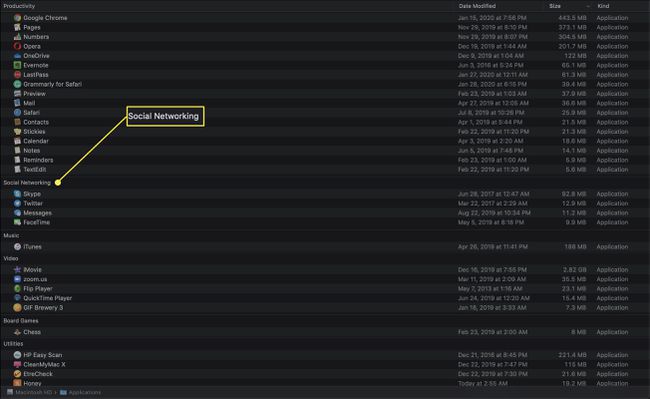Mac Finder - فهم خيار "الترتيب حسب"
يأتي Finder مع طريقتين لتنظيم ملفات Mac. إحدى هذه الميزات هي خيار الترتيب حسب. إلى جانب السماح لك بترتيب عرض Finder حسب فئات مختلفة تشبه إلى حد كبير ما يمكنك القيام به عرض القائمة، فإنه يجلب أيضًا قوة الترتيب حسب الفئة لجميع أنواع طرق عرض Finder الأخرى.
تنطبق الإرشادات الواردة في هذه المقالة على نظام التشغيل Mac OS X Lion (10.7) والإصدارات الأحدث.
كيفية استخدام خيارات "الترتيب حسب"
يعمل ترتيب العناصر مع جميع طرق عرض Finder الأربعة القياسية لمنحك بعض التحكم الإضافي في الترتيب الذي يتم عرض العناصر به في طريقة عرض Finder. على سبيل المثال ، يعرض عرض الرمز الافتراضي العناصر في مؤسسة أبجدية رقمية ، ولكن يمكنك أيضًا سحب رموز العناصر حولها لترتيبها كما تريد.
يقع زر ترتيب العناصر على يمين أزرار عرض Finder ، والتي تقدم الطرق القياسية الأربع لعرض العناصر في نافذة Finder: عن طريق الرمز ، أو القائمة ، أو العمود ، أو تدفق الغطاء.
في macOS Mojave (10.14) ، قامت Apple باستبدال Cover Flow بـ Gallery View. لا تتوفر خيارات الترتيب حسب في عرض المعرض.

يأخذ خيار Arrange By قدرة عرض القائمة على تنظيم كيفية عرض العناصر ، ويضيف بعضها إمكانيات جديدة ، ويوفر خيار التحكم في كيفية ترتيب العناصر في أي من Finder الآراء.
الترتيب حسب يدعم فرز العناصر في طريقة عرض Finder عن طريق:
- اسم
- طيب القلب - يتم تنظيم العناصر حسب نوع الملف ، والذي يتم تحديده بواسطة امتداد الملف ؛ على سبيل المثال ، ستكون جميع ملفات PDF معًا ، وكذلك جميع الملفات النصية وجميع ملفات الصور وما إلى ذلك.
- تطبيق - يتم إجراء الفرز بواسطة التطبيق الافتراضي المستخدم للوصول إلى المستند.
- تاريخ آخر فتح - يتم تنظيم العناصر حسب تاريخ آخر مرة استخدمتها فيها.
- تم إضافة التاريخ - يتم تنظيم العناصر حسب تاريخ إضافتها إلى مجلد.
- البيانات المعدلة - يتم تنظيم العناصر حسب تاريخ آخر تغيير فيها.
- تاريخ الإنشاء - يتم تنظيم العناصر حسب تاريخ إنشاء ملف أو مجلد لأول مرة.
- مقاس - يتم فرز العناصر حسب حجم الملف الفعلي.
- ملصق - ستظهر العناصر التي تم وضع تسميات عليها أولاً بترتيب الفرز.
- لا أحد - لا يتم إجراء أي فرز إضافي بخلاف طريقة عرض Finder الأساسية.
تستبدل الإصدارات الأحدث من macOS العلامات بالعلامات.
كيفية استخدام الفئات
بناءً على طريقة الترتيب التي تحددها ، سيعرض Finder نتائج الفرز حسب الفئات. تظهر الفئات كخطوط أفقية في طريقة العرض Icon ، أو كأقسام معنونة في أي من طرق عرض Finder الأخرى.
على سبيل المثال ، إذا قمت بالترتيب حسب الحجم ، فستتضمن الفئات نطاقات الأحجام.

في ال عرض الرمز، كل فئة تأخذ خطًا أفقيًا واحدًا. عندما يتجاوز عدد العناصر ما يمكن عرضه في النافذة ، يتم تطبيق عرض تدفق الغلاف على ملف فئة فردية ، مما يتيح لك التنقل عبر الفئة بسرعة مع ترك الفئات الأخرى المعروضة وحده. من حيث الجوهر ، يمكن التلاعب بكل فئة بشكل مستقل عن الفئات الأخرى.
بالإضافة إلى ذلك ، عندما تحتوي الفئة على عدد كبير جدًا من العناصر لعرضها في صف أفقي واحد ، سيكون هناك رابط على الجانب الأيمن من النافذة لتوسيع الفئة لإظهار الكل. وبالمثل ، بمجرد التوسيع ، يمكنك طي الفئة مرة أخرى لأسفل إلى صف واحد.

كيفية تغيير اتجاه "الترتيب حسب"
في عرض القائمة ، يمكنك اختيار اتجاه ترتيب الفرز عن طريق النقر فوق رأس العمود الذي ترغب في الفرز وفقًا له. يتضمن كل رأس عمود شارة الرتبة التي تقوم بالتبديل للإشارة إلى أعلى أو لأسفل في كل مرة تنقر فيها فوق رأس العمود ، وبالتالي تتحكم في اتجاه الفرز.
عندما تكون قد قمت بالفعل بترتيب الملفات ، فسيؤدي الفرز إلى ترتيبها ضمن الفئات.

كيفية ترتيب التطبيقات حسب النوع
عادةً ما يستخدم Arrange by Application التطبيق الافتراضي المرتبط بمستند لإنشاء ترتيب الفرز وعناوين الفئات.
يتغير هذا السلوك الافتراضي عند استخدام خيار الترتيب حسب التطبيق على أجهزة Mac التطبيقات مجلد. في هذا المجلد ، يصبح خيار التطبيق فئة التطبيق. عند استخدامه ، تظهر الفئات لأي تطبيق متوفر من Mac App Store.